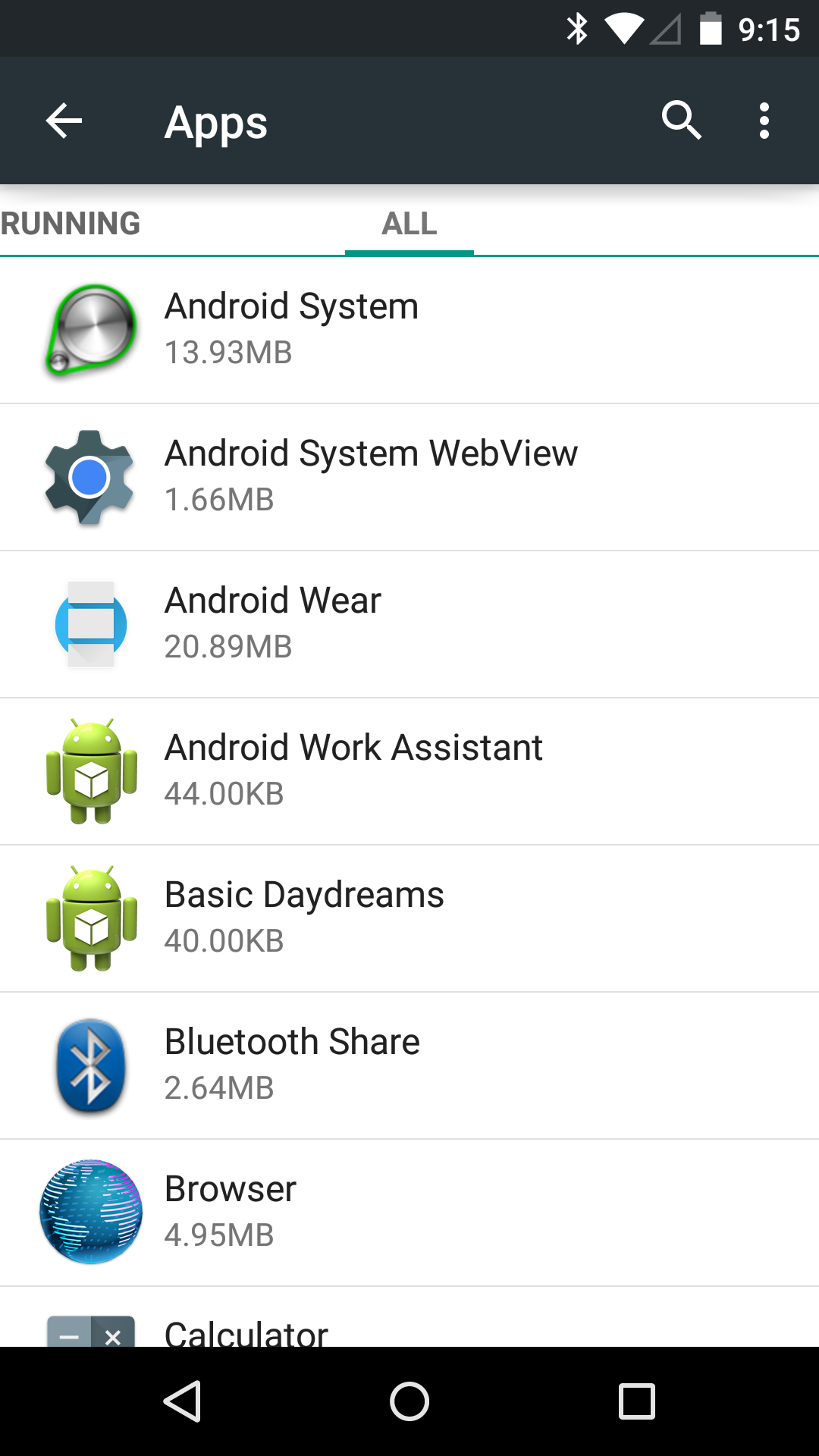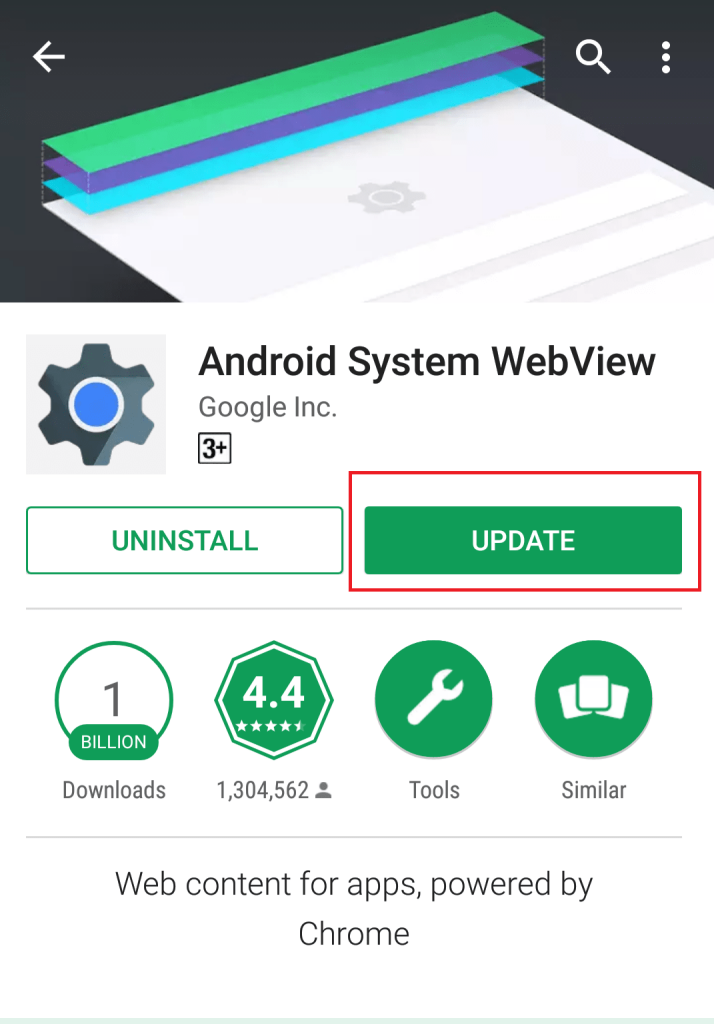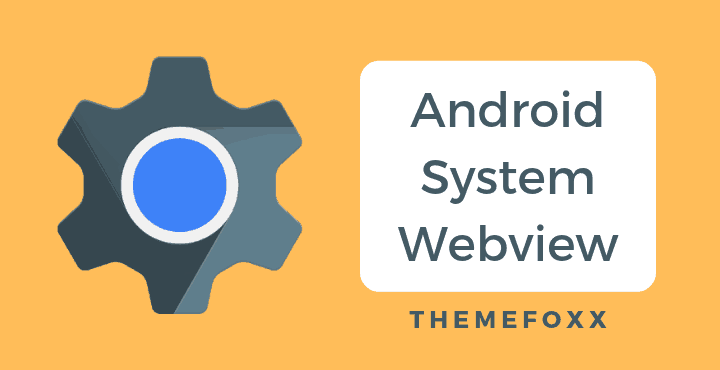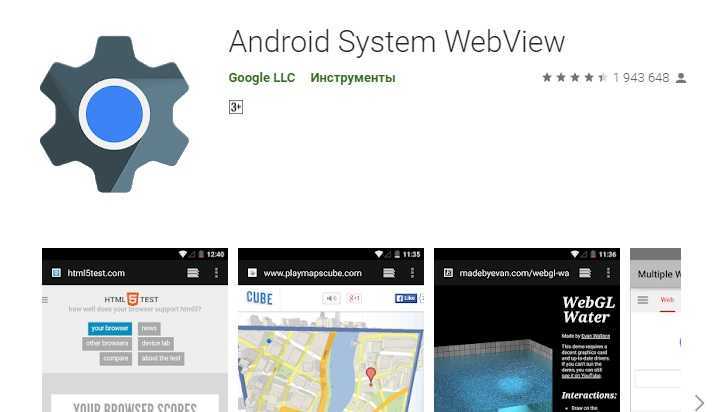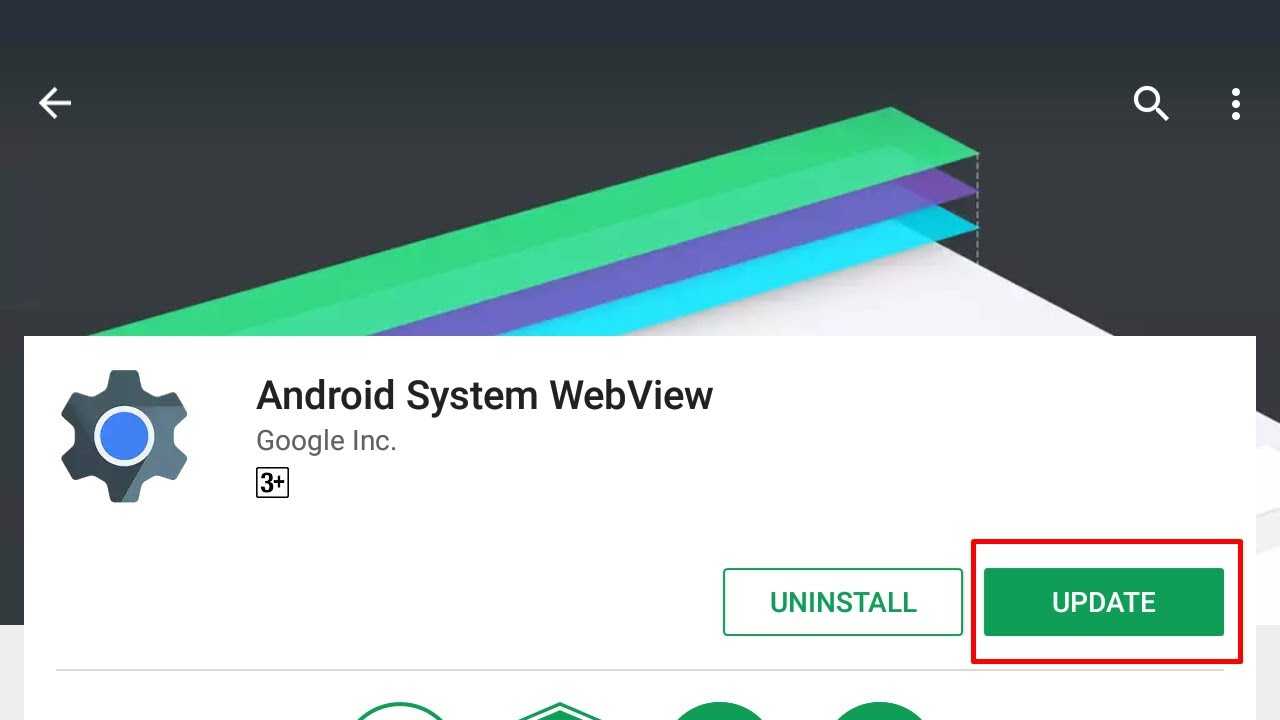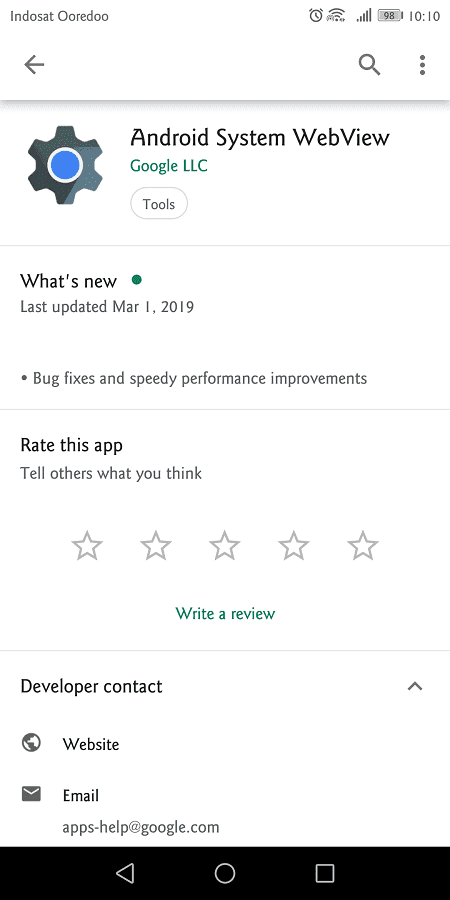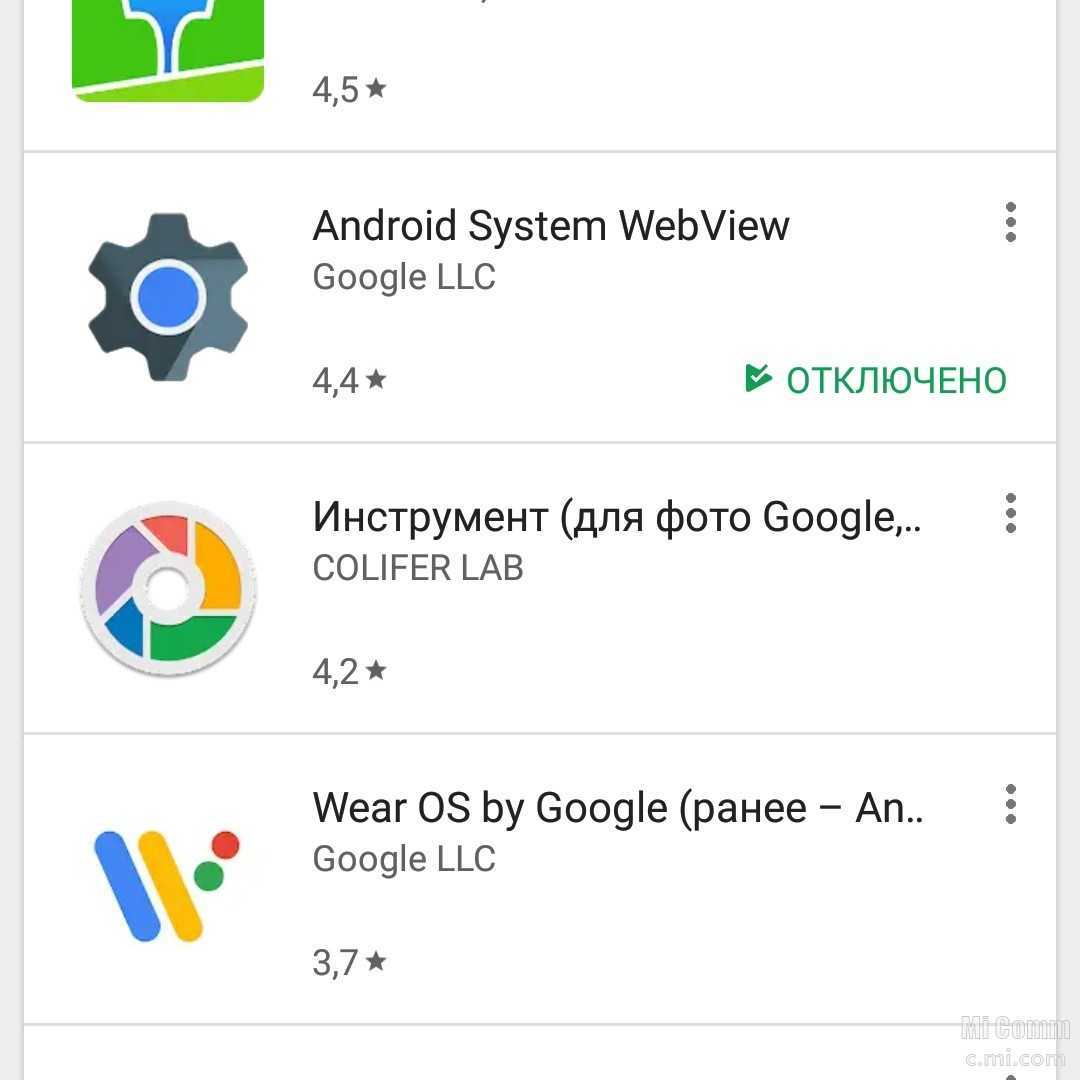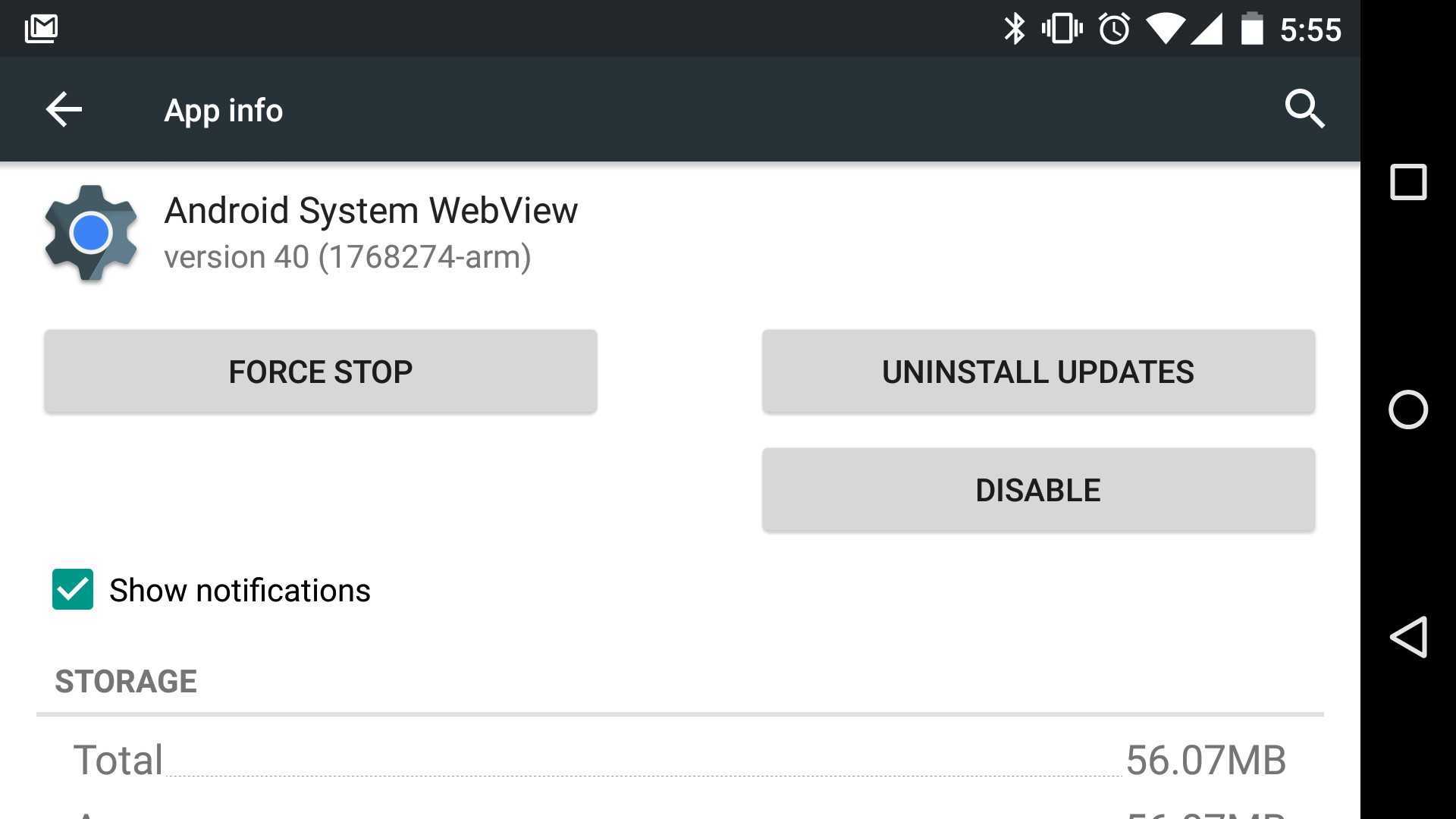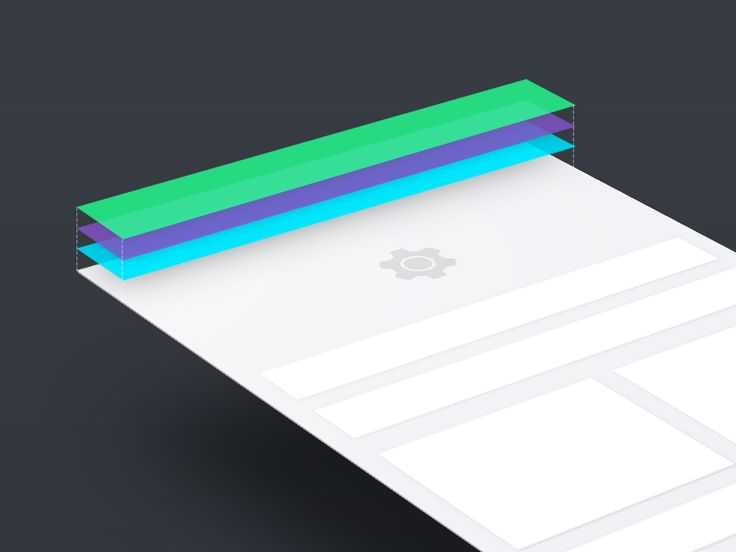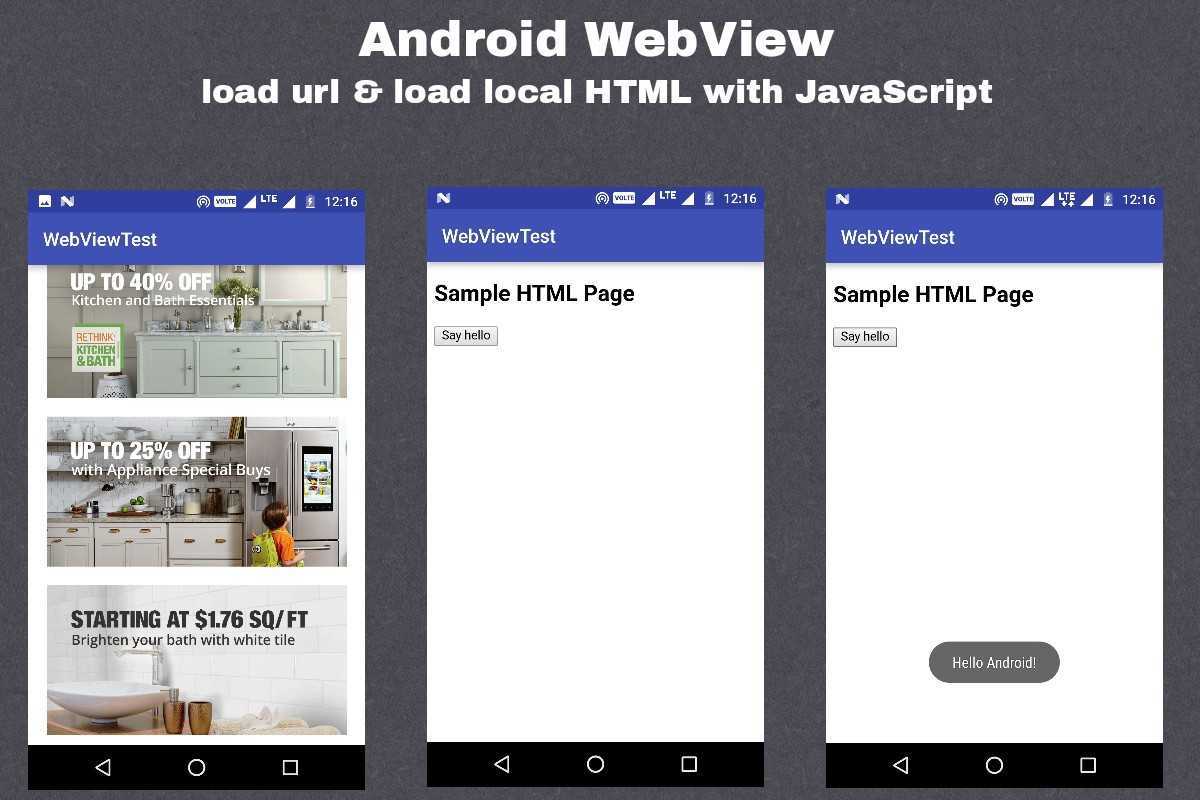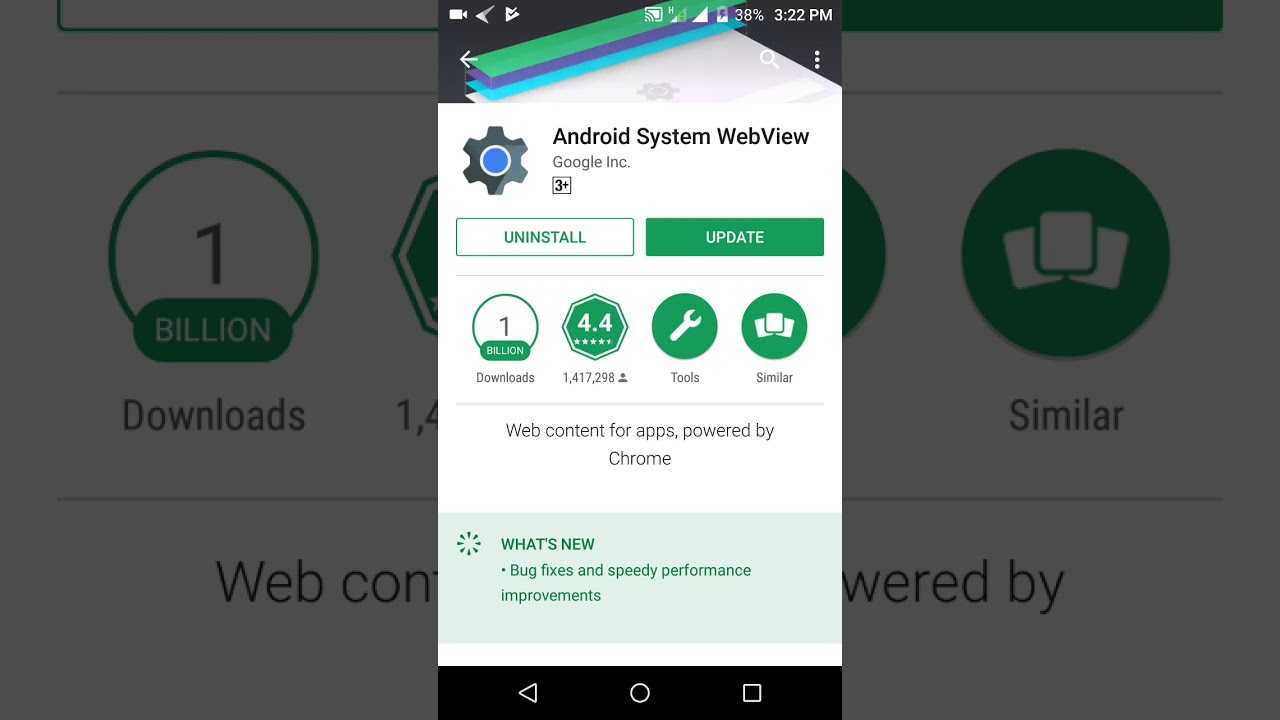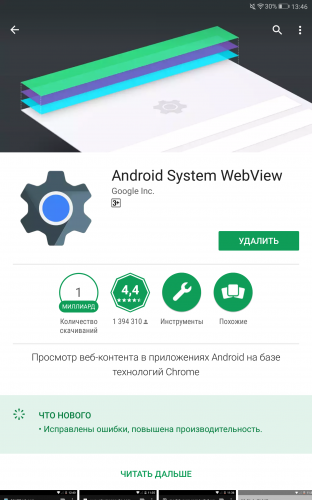Как удалить System Webview
Стоит ли удалять данную программу, нужно подумать. Например – вы имеете на Андроид версию системы, ниже 7. В таком случае, лучше это приложение не удалять. В противном случае могут возникнуть различные системные сбои. Скорее всего, на вашем гаджете больше не будут функционировать приложения, показывающие погоду, или дающие возможность входа в соц. сети. Даже некоторые браузеры перестанут работать.
Кроме этого, нужны Рут права на вашем гаджете. Но, если всё же вы решили непременно удалить Webview, делаем следующее:
- Получаем Рут права для гаджета и заходим в меню «Приложения»;
- Ищем в открывшейся странице Android System Webview и тапнем по нему;
- Тапнем по иконке «Удалить обновления», затем нам необходимо выбрать команду «Остановить»;
- Теперь приложение функционировать перестанет и гаджет будет экономить ресурсы.
Может случиться так, что возникнет необходимость снова запустить функцию. В этом случае вначале ищем его в Гугл Плее и скачиваем. Далее, запускаем приложение, как описано выше. Теперь вы знаете, как включить Android System Webview. Успехов!
Можно ли удалить Android System WebView
Если отвечать на вопрос фактически — да, можно. Но давайте подумаем о том, нужно ли вам это.
Многие владельцы Андроид удаляют из системы важные компоненты и заявляют, что устройство стало быстрее работать. Это происходит отнюдь не потому, что все эти приложение созданы злыми разработчиками, чтобы собирать данные и затормаживать устройство, а потому, что на телефонах мало оперативной памяти. В оперативной памяти хранятся временные выполняемые процессы, когда вы удаляете системные компоненты — места в оперативной памяти и правда становится больше, но работоспособность устройства сильно страдает. Удалять приложение не нужно, если хочется видеть выполнение всех команд без ошибок.
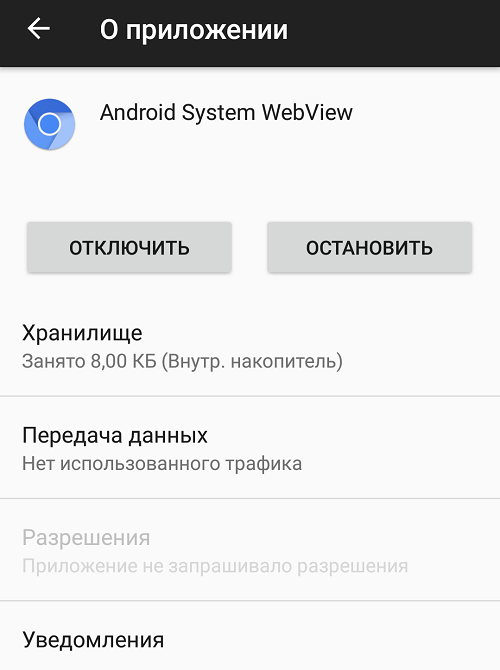
Какие приложения используют Android System Webview
Некоторые стандартные программы, которые установлены в вашем смартфоне, по умолчанию используют эту службу, чтобы отображать содержимое, например, ICQ Messenger, Google Play Пресса, Puffin Browser и многие другие, поэтому в целом можно сказать, что это неотъемлемая часть в Android, которая необходима для корректного отображения данных в вашем смартфоне.
Но все зависит от версии операционной системы, которая используется в вашем гаджете. Дело в том, что начиная с Android 7 Nougat, Android System Webview больше не используется и по умолчанию отключено. Все опции, которые оно выполняло ранее, теперь дублируются в Google Chrome, собственном браузере от Google. Также часть операций могут и вовсе выполняться через приложения разработчиков, минуя лишние процессы.
Что делать, если Android System WebView не включается
Иногда приведённые выше инструкции не работают, и рассматриваемый компонент просто отказывается запускаться. Это возникает по нескольким причинам, определить которые и устранить можно, выполнив следующие шаги:
- Первым делом перезапустите смартфон или планшет – возможно, вы столкнулись с банальным багом.
- Попробуйте обновить софт: для этого вызовите Google Play Маркет, нажмите на три полоски вверху слева и выберите «Мои приложения и игры».
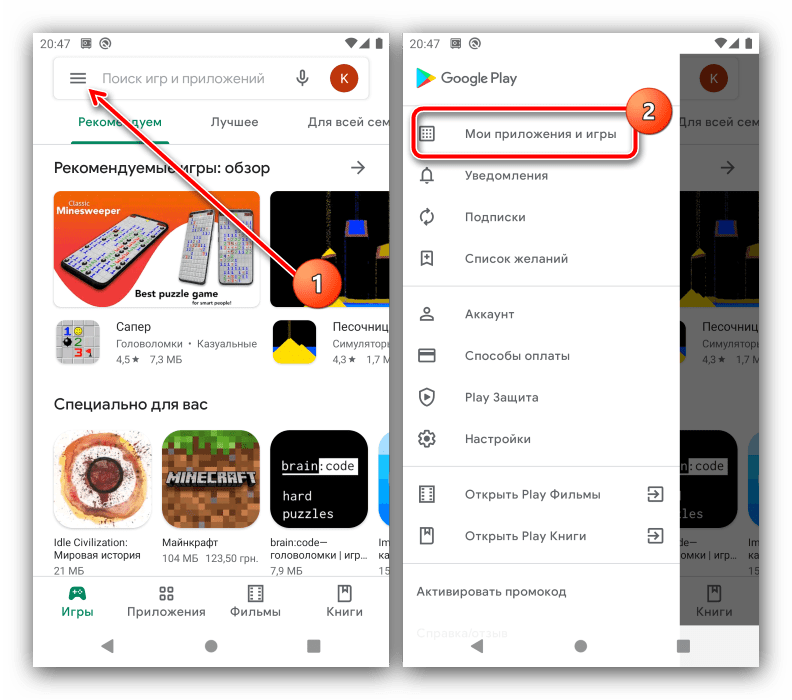
Проверьте, нет ли пункта Вебвью на вкладке «Обновления». Если таковой отсутствует, перейдите к разделу «Установленные», найдите там соответствующую запись, и нажмите «Обновить».
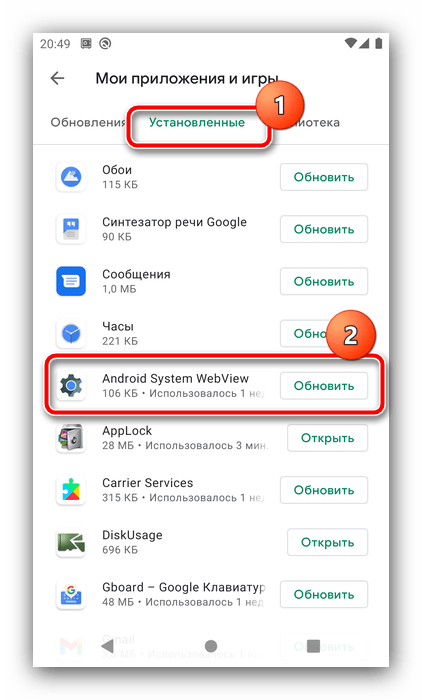
Если обновление недоступно или не принесло ожидаемого эффекта, проведите очистку кэша программы: выполните шаги 1-3 первого способа, но затем тапните по пункту «Хранилище и кеш», после чего воспользуйтесь кнопкой «Очистить кеш».
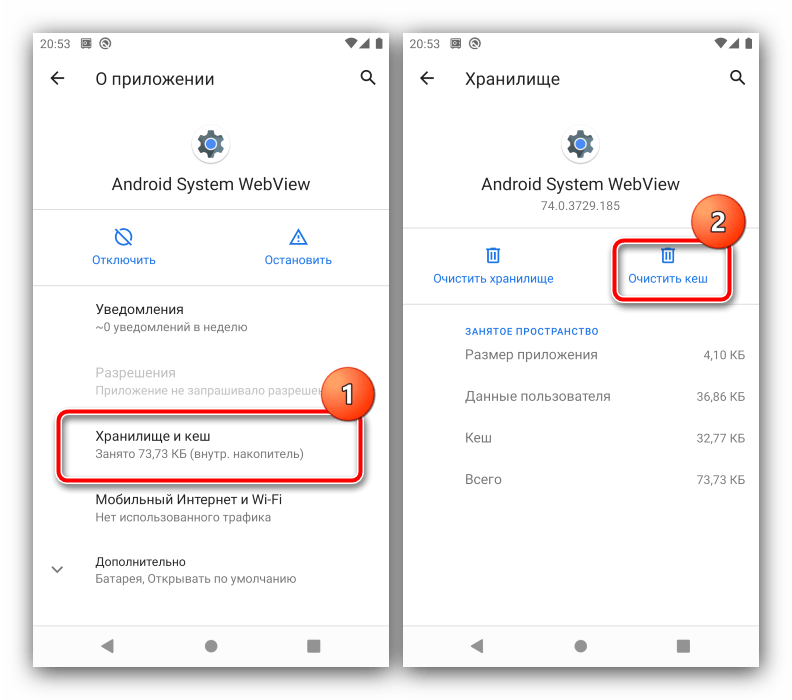
Последним вариантом решения проблемы будет сброс устройства к заводским настройкам: возможно, составляющие WebView оказались повреждены. Разумеется, при этом сотрутся все пользовательские данные, поэтому озаботьтесь резервным копированием самых важных файлов.
Мы рады, что смогли помочь Вам в решении проблемы.
Опишите, что у вас не получилось. Наши специалисты постараются ответить максимально быстро.
Конфиденциальность
Концепция iOS прямо противоположна Android: загрузка приложений только из App Store, а вот на Android можно ставить и сторонние приложения. Поэтому вопрос конфиденциальности личных данных на iOS решён надёжнее: риски с установкой софта, скачанного в интернете, ложатся на пользователя.
Новости
Apple изменила рынок рекламы: на Android рекламодатели стали тратить больше денег
В новых версиях Android стало проще следить за тем, какие данные запрашивают приложения, но до прочной защиты iOS по-прежнему далеко. Если Google зарабатывает на рекламе, собирая данные через приложения и продавая их, то для Apple этот вид бизнеса не интересен.
Ошибка в Android System WebView
С недавнего времени, разработчики отказались выпускать и поддерживать обновления этой программы для ранних версий Андроида (4.3 и ниже). Из-за этого появились уязвимости и нестабильная работа программки, после чего стали возникать ошибки — «В приложении android system webview произошла ошибка». Данные уведомления могут всплывать при запуске некоторого софта или игр, а также при использовании браузера.
- Для удаления этой проблемы на Андроид-устройствах от 4.3 и выше — нужно стандартно очистить кэш, остановить ASWV и удалить обновления. Далее, загрузите полное обновление системы или обновите непосредственно Систем ВебВью;
- Для пользователей более ранних версий, нужно также очистить кэш, остановить/выключить ASWV и сбросить значения по умолчанию (внизу). Также, желательно снять галочку на «Выводить уведомления«.
- Если ошибка не устраняется попробуйте переместить программку на SD-карту.
Нужен ли Android System Webview?
Данное приложение представляет специальную программу ОС Android. Она устанавливается заводом изготовителем. Эта служба необходима, чтобы просматривать сайты в интернете и, при этом, не запускать браузеры. То есть, применяется, чтобы отображать статьи сайтов внутри самой программы, не применяя браузер.
К примеру, можно включить программу с новостным контентом. Данные новостные сообщения будут грузиться с ресурсов оригиналов, но показываться они станут в этом приложении. Вот именно для подобной загрузки и создан софт Android System.
Первый раз программа появилась в версии Андроид 4.2.2, далее, по возрастающей. До этой версии в операционной системы приложения System Webview не существовало.
Но, данное приложение до сих пор можно скачать с Гугл Плей в разных вариантах обновления. Отсюда, если на вашем гаджете её нет, её можно взять с Google Play. А именно, последнюю версию.
Но, лучше всё же использовать данный софт от Android 5.0, ниже не рекомендуется в связи с затратой определённого объёма ресурса телефона, чтобы лишний раз не нагружать процессор. Кроме этого, техподдержка версии 5.0 отсутствует. Отсюда, часть вредителей и вирусов стараются найти дыры в устаревшей система Андроид и взломать телефон используя этот софт.
Оптимизация быстродействия
Было
На самом деле даже чистый Android сам по себе был далек от совершенства. Поэтому продвинутые пользователи также пытались его изменить и «допилить» под себя. Большой популярностью пользовались кастомные оптимизированные ядра («прошей ядро, брат») различные утилиты для овер- и андерклокинга и изменению говерноров процессора (гуглите, что это такое), программы для управления автостартом, настройки параметров оперативной памяти, всяческие мониторы батареи и оптимизаторы всего и вся. Все они требовали рут-доступ для полноценной работы, что снова возвращало пользователя к необходимости рутования, установки кастомных прошивок или ядер.
Стало
Современные оболочки обзавелись продвинутыми встроенными инструментами по оптимизации быстродействия и энергосбережения. Настройка автозапуска позволяет определить, какие приложения должны автоматически стартовать при включении смартфона, а какие — запускаться только вручную. Также можно тонко настроить работу программ в фоновом режиме — определить приложения, которые будут закрываться при выключении экрана и наоборот — какие должны продолжать работу. Кроме того можно жёстко закрепить критически важные приложения в оперативной памяти, причем это закрепление активно даже после перезагрузки устройства. Более того, с внедрением функций машинного обучения, все реже данная настройка необходима в ручном режиме, хотя пока эта возможность сохраняется. Например, в EMUI система следит за моделью использования устройства и автоматически ускоряет запуск популярных приложений.
Одной из самых важных функций по обеспечению быстродействия современного смартфона является оптимизация системы и очистка ее от мусора. Не секрет, что ОС Android накапливает огромное количество информации во время своей работы и со временем эти данные забивают память и тормозят работу системы. Так вот, в современных оболочках эта проблема решена, причем в самых продвинутых — также с помощью машинного обучения. Время от времени прошивка выдает уведомление о необходимости провести оптимизацию. Еще данную операцию можно запустить вручную в любое время при помощи утилиты «диспетчер телефона». При этом производится очистка кэша приложений и системы, а также пользователю предлагается удаление дубликатов фото и малоиспользуемых файлов и программ. Причем осуществляется все нажатием одной кнопки и при помощи удобного мастера с подсказками.
Естественно, встроенные производителем в прошивку фирменные утилиты наиболее качественно выполнят такую тонкую оптимизацию без вреда для работоспособности системы и без риска удаления важных пользовательских данных.
Как удалить приложение Android System Webview
Если у вас Android ниже седьмой версии, мы вам категорически не рекомендуем удалять это приложение со своего смартфона, иначе возможны многочисленные сбои в работе, причем о масштабах последствий можно лишь догадываться. Как правило, у вас перестанут работать все службы, связанные с погодой, социальными сетями, часть браузеров. Это один момент.
Второй момент — даже если у вас будет версия выше Андроид 7, необходимо наличие root-прав. Если вы уверены, что оно вам не нужно, удалить можно следующим способом:
- Получаете root-права на своем смартфоне и переходите во вкладку «Приложения»;
- Находите там Android System Webview и нажимаете на него;
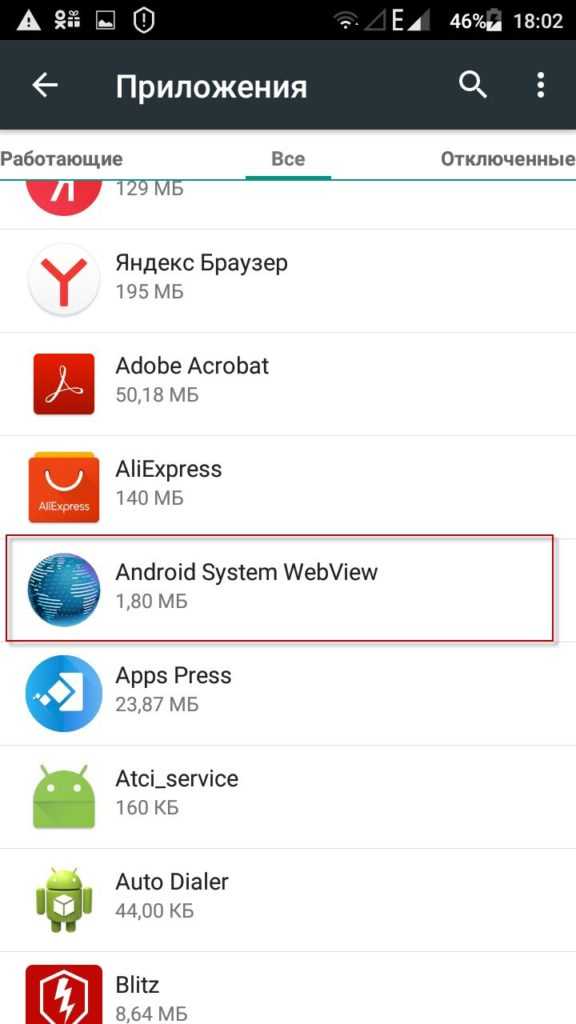
Кликнете по кнопке «Удалить обновления», а после этого нажимаете пункт «Остановить»;
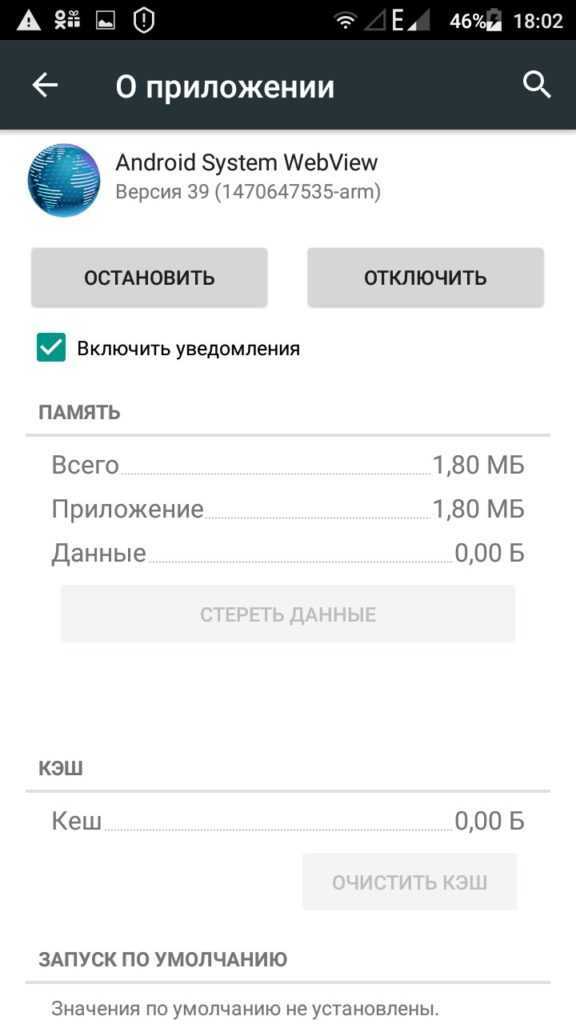
После этих действий оно перестанет работать и не будет забирать лишние системные ресурсы на вашем устройстве.
Если вы решите заново активировать данную службу, это можно сделать, зайдя в Google Play и скачав его.
Нужен ли Android System Webview?
Данное приложение представляет специальную программу ОС Android. Она устанавливается заводом изготовителем. Эта служба необходима, чтобы просматривать сайты в интернете и, при этом, не запускать браузеры. То есть, применяется, чтобы отображать статьи сайтов внутри самой программы, не применяя браузер.
К примеру, можно включить программу с новостным контентом. Данные новостные сообщения будут грузиться с ресурсов оригиналов, но показываться они станут в этом приложении. Вот именно для подобной загрузки и создан софт Android System.
Первый раз программа появилась в версии Андроид 4.2.2, далее, по возрастающей. До этой версии в операционной системы приложения System Webview не существовало.
Но, данное приложение до сих пор можно скачать с Гугл Плей в разных вариантах обновления. Отсюда, если на вашем гаджете её нет, её можно взять с Google Play. А именно, последнюю версию.
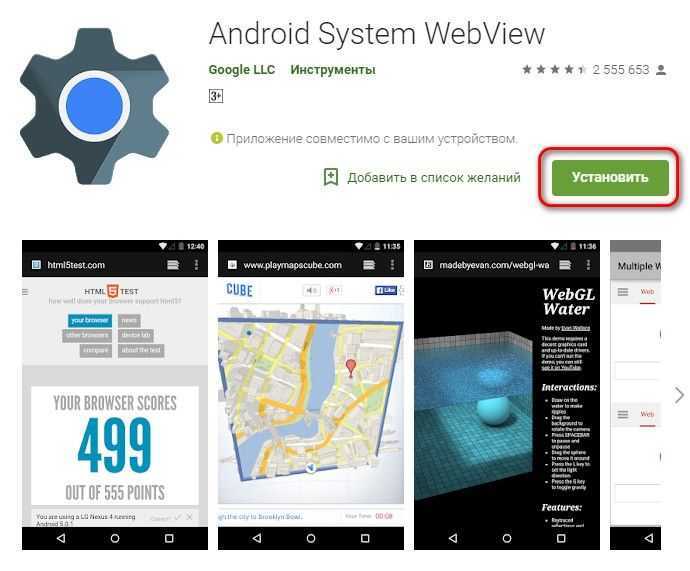
Но, лучше всё же использовать данный софт от Android 5.0, ниже не рекомендуется в связи с затратой определённого объёма ресурса телефона, чтобы лишний раз не нагружать процессор. Кроме этого, техподдержка версии 5.0 отсутствует. Отсюда, часть вредителей и вирусов стараются найти дыры в устаревшей система Андроид и взломать телефон используя этот софт.
Как включить android system webview на аndroid 4.3 и ранее
На ранних версиях ОС Аndroid (4.3 и ранее) Google не поддерживает работоспособность данного компонента, и он может начать «глючить» именно из-за этого. В таком случае попробуйте следующее:
- Найдя в “Приложениях” Android System Webview, тапните по его свойствам (точки в правом верхнем углу) и удалите обновления;
- Зайдите в раздел “Память” (или Хранилище”, в зависимости от версии Аndroid), название может отличаться), сотрите данные и очистите кэш, нажав одноименную кнопку;
- После этого обновите Android System Webview вручную, скачав приложение на смартфон заново c Google Play.
Примечание: Возможно, понадобятся root-права, получить их можно через соответствующие приложения. Имейте в виду, что без хороших знаний об устройстве ОС устанавливать root-приложения рискованно, за этим лучше обратитесь к специалисту.
Другие вопросы по работе приложения
Android WebView — как отключить Swype? На самом деле отключение Swype не связано с приложением Android WebView, как может показаться. Если проблема возникла, то помните, она распространяется не только на эту утилиту, но и на все процессы в принципе. Следуйте рекомендациям:
- Зайдите в Настройки -> Язык и клавиатура -> Метод ввода.
- Смените метод ввода и удалите swype при необходимости.
От пользователей поступает много жалоб, что Android System WebView не размораживается, чаще с этой проблемой сталкиваются обладатели Самсунга s7, которые замечают это после каких-то сбоев или обновлений. Ничего страшного нет, потому что так решили разработчики: вам не стоит пытаться запустить приложение или установить из сторонних сервисов, это не сработает. Но вместе с приложениями из недоброжелательных ресурсов вы даже можете занести вирус. Проблемы нет, так и должно быть. Даже если программа отключена и не включается, все в порядке, поверьте, трудно сделать так, чтобы стандартный компонент и правда выдал ошибку.
WebView вне системы это просто компонент, который отображает страницу внутри приложения. Вы можете легко экспериментировать с этим и прочесть много дополнительной информации для разработчиков. Особенно это будет актуально для тех, кто учится работать с системой Андроид, особенно с чистым Андроид, а может и вовсе собирается написать свою операционную систему.
Обработка изменения ориентации устройства
Ещё одна серьезная проблема связана с портретной и альбомной ориентацией. Если поменять ориентацию устройства, то по умолчанию Activity будет пересоздана. При этом все View, которые к ней прикреплены, тоже будут пересозданы. Представьте ситуацию: есть WebView, в который загружена некая игра.
Пользователь доходит до 99 уровня, поворачивает устройство, и инстанс WebView с игрой пересоздается, страница загружается заново, и он снова на первом уровне. Чтобы этого избежать, мы используем мануальную обработку смены конфигурации устройства. В принципе, это вещь известная и описана в
. Для этого достаточно прописать в AndroidManifest.xml в разделе активити параметр configChanges.
Это будет означать, что мы сами обрабатываем смену ориентации в activity. Если ориентация изменится, мы получаем вызов Activity.onConfigurationChange() и можем поменять какие-то ресурсы программно. Но обычно activity с WebView имеют только сам WebView, растянутый на весь экран, и там ничего делать не приходится.
Что такое WebView-приложения?
WebView — это системный компонент, который отвечает за открытие веб-страниц в рамках приложений. Иными словами, это то, что вы видите, когда открываете стороннюю ссылку в Telegram или VK. В рамках арбитража трафика подобные приложения размещаются в Google Play, App Store, либо на сторонних сайтах-одностраничниках, куда затем ведется трафик. Поскольку модераторы подобных площадок не дремлют, в приложения вшивается клоака, которая отсеивает нецелевой трафик и модераторов, показывая им заглушку. Как правило, это какая-то простая игра (match-3, раннер или даже крестики-нолики) либо читалка. Целевым же пользователям показывается WebView с вашим оффером. Выглядеть страница с приложением в Google Play может примерно так:
Внимательно посмотрите на мужчину на этой фотографии. Спросите себя, что с ним не так? Почему в его взгляде железо, в осанке сталь, а вместо кожи свинец?
Android 4.0 «Ice Cream Sandwich»
Версия Android 4.0 появилась в сентябре 2011 года. Ее промежуточные версии выходили до июня 2014 года. За все это время операционная система получила гигантское количество изменений. Здесь появились:
- Улучшенная проверка орфографии;
- Контроль трафика;
- Шифрование данных;
- Высокопроизводительная и функциональная камера;
- Автономный голосовой ввод;
- Плавная анимация интерфейса «без скачков»;
- Сервис Google Now;
- Продуманная панель уведомлений;
- Поддержка нескольких пользовательских профилей;
- Технология Miracast;
- Поддержка подключения устройств ввода по Bluetooth;
- Голосовой помощник «OK Google»;
- Большой набор смайликов;
- Расширенная синхронизация с облачными сервисами;
- Поддержка шагомеров;
- Удаленное управление Android.
Изменений и дополнений в Android 4.0 и в промежуточных версиях настолько много, что их можно растянуть на несколько страниц. Мы же выявили только самые важные пункты. Благодаря им устройства на Android стали полноценными помощниками современного человека.
Достоинства Android 4.0 и более поздних версий – расширенная работа с внешними устройствами, богатый функционал, улучшенное взаимодействие с пользователями, высокое быстродействие, уменьшенное энергопотребление и многое другое. Недостатки – медленная работа на устройствах с малым объемом ОЗУ, не очень высокая стабильность.
Android 4.1, 4.2 и 4.3 Jelly Bean
Ключевые изменения:
- Новые функции в приложении «Камера»;
- Поддержка нескольких учётных записей пользователей;
- Виджеты на экране блокировки;
- Панорамы 360 градусов для публикации в Google;
- Увеличена производительность;
- Голосовой ввод без интернета;
- Поддержка устройств ввода со шрифтом Брайля (для слепых);
- Новая галерея.
Количество изменений огромное.
Android 4.4 Kitkat
Устройства на этой операционной системе выпускались несколько лет – она получилась популярной и производительной. Здесь появились голосовой помощник, поддержка облачных хранилищ, удалённое управление, Chromecast, поддержка инфракрасного порта, песочница, поддержка шагомеров, обновлённое почтовое приложение, поддержка облачных принтеров.
Очистка телефона от ненужных файлов
Если память телефона Android заполнена, первым делом рекомендуем удалить приложения, загрузки и системный мусор. Наибольшее количество места на смартфоне занимает папка загрузки и установленные приложения. Действенный способ освободить достаточное количество памяти – убрать всё ненужное.
Как очистить внутреннюю память телефона:
Проанализировать все приложения на рабочем столе смартфона. Скорее всего удастся найти несколько ненужных или мало полезных приложений, которыми уже давно не пользуются. Их лучше удалить в целях высвобождения памяти;
- Ещё одна распространённая причина, почему память телефона заполнена – в ней хранится много видео и фото. Можем отфильтровать неудачные фотографии и бесполезные видео. Это уже может решить проблему. Если же все медиаданные нужны или их удаление не помогло высвободить достаточный объём памяти, остаётся только перенести файлы. Рекомендуем переместить данные на флешку или перебросить на компьютер;
- Очистить загруженные файлы из мессенджеров. Они по умолчанию загружают присланные фотографии на телефон. Из-за этого, в хранилище смартфона скапливаются различные открытки, поздравления, фото посторонних людей и прочее. Проще всего очистить этот раздел — использовать компьютер. Через проводник можем открыть одноимённую папку с мессенджера и убрать её содержимое;
- Проверить папку, в которую браузер загружает все файлы. Здесь скапливается много данных, их очистка поможет высвободить немало места.
Это самые эффективные способы освободить место на телефоне, но и они не всем помогают. Проблема с недостатком памяти сохранилась? – Читайте дальше.
Настройка внешнего вида
Было
Как я уже говорил, кроме тонны ненужного софта, производители навязывали пользователям свой дизайн UI, зачастую очень сильно отличающийся от чистого Android, причем не в лучшую сторону и без возможности как-то его сменить.

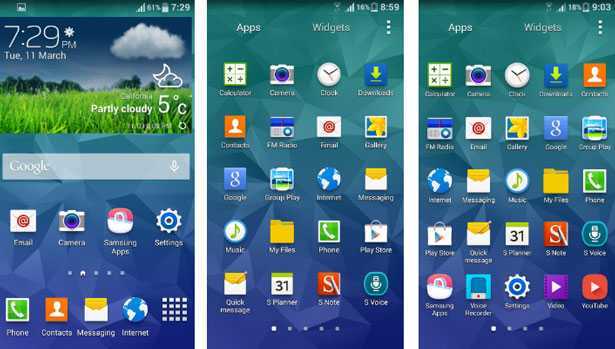
В то же время чистая ОС всегда привлекала лаконичным внешним видом, особенно после внедрения концепции material design. Это также провоцировало многих пользователей на допиливание прошивки при помощи сторонних лаунчеров или даже ее полную смену на AOSP-based, например, популярный CyanogenMod и его производные.
Стало
Почти все современные оболочки получили поддержку тем оформления и специальную утилиту для их смены, которая обычно называется «Темы» или «Менеджер тем». Это значит, что внешний вид пользовательского интерфейса можно легко изменить кардинальным образом. В состав тем обычно входят значки, обои, изменение дизайна шторки с переключателями и встроенных приложений (телефон, смс, календарь и прочее), а также изменение оформления меню настроек. Темы можно скачивать из официального магазина, есть платные и бесплатные варианты. В EMUI и MIUI темы можно комбинировать между собой, то есть брать различные компоненты из разных тем.
Кроме того, темы можно скачивать из Google Play отдельными пакетами или при помощи специальных приложений, по типу EMUI Theme Factory, которое, по сути, является репозиторием кастомных тем.
Также для многих оболочек присутствует возможность просто скачать файл темы на устройство и закинуть его в определенную папку, а после этого тема появится в менеджере. В общем, если вам не нравится официальный дизайн оболочки, то получить на смартфоне внешний вид, очень похожий на чистый Android, на данный момент достаточно легко. Вообще, можно получить вид любой современной оболочки, стилизацию под iOS или найти что-то оригинальное по своему вкусу. Конечно, надо потратить немного времени на поиск подходящей темы.
Проблемы с работой Андроид ВебВью и методы их решения
WebView Android считается достаточно ресурсоемким приложением, которое потребляет немало оперативной памяти и снижает продуктивность операционной системы. Еще одним отрицательным моментом является то, что корпорация Гугл перестала выпускать обновления для этой утилиты на телефонных аппаратах под управлением Android 4.3 и ниже. Такое решение привело к уязвимости WebView перед вредоносным ПО, в результате чего оно может начать сбоить.
Если при использовании мобильного софта вы столкнулись с ошибкой типа «В программе Android System WebView произошел сбой», необходимо сделать следующее:
- Через настройки смартфона или планшета войти в раздел «Приложения» и отыскать там Андроид ВебВью.
- Тапнуть по нему, после чего открыть свойства программы и нажать «Удалить обновления».
- В этом же окне кликнуть по строке «Хранилище» и поочередно активировать процедуры стирания и очистки кэша.
После выполнения указанных действий вам потребуется обновить ВебВью до актуальной версии. Обновить или скачать Android System WebView можно с Play Market абсолютно бесплатно.
Если очистка кэша и откат приложения к предыдущей версии не помогли устранить ошибку, можно попробовать удалить программу с помощью root-доступа и ES Проводника. Затем вам потребуется повторно установить Android System WebView, скачав ее с Плей Маркета.
Пожаловаться на контент
Другие вопросы по работе приложения
Android WebView — как отключить Swype? На самом деле отключение Swype не связано с приложением Android WebView, как может показаться. Если проблема возникла, то помните, она распространяется не только на эту утилиту, но и на все процессы в принципе. Следуйте рекомендациям:
- Зайдите в Настройки -> Язык и клавиатура -> Метод ввода.
- Смените метод ввода и удалите swype при необходимости.
От пользователей поступает много жалоб, что Android System WebView не размораживается, чаще с этой проблемой сталкиваются обладатели Самсунга s7, которые замечают это после каких-то сбоев или обновлений. Ничего страшного нет, потому что так решили разработчики: вам не стоит пытаться запустить приложение или установить из сторонних сервисов, это не сработает. Но вместе с приложениями из недоброжелательных ресурсов вы даже можете занести вирус. Проблемы нет, так и должно быть. Даже если программа отключена и не включается, все в порядке, поверьте, трудно сделать так, чтобы стандартный компонент и правда выдал ошибку.
WebView вне системы это просто компонент, который отображает страницу внутри приложения. Вы можете легко экспериментировать с этим и прочесть много дополнительной информации для разработчиков. Особенно это будет актуально для тех, кто учится работать с системой Андроид, особенно с чистым Андроид, а может и вовсе собирается написать свою операционную систему.
Итог
Обычно в новых версиях операционных систем основное внимание уделяется либо внутренним оптимизациям, либо обновлениям интерфейса. Иногда делаются небольшие обновления во всех аспектах, как было в случае с Android 11
Но, Android 12 приносит самые крупные обновления в истории операционной системы для мобильных устройств от Google.
Проблема лишь в том, что многие изменения увидят только владельцы смартфонов Pixel – другие компании могут от них отказаться. Новая оболочка One UI 4 от Samsung основана на Android 12, хотя мало отличается от One UI 3 на Android 11. Во второй бета-версии Samsung сделала попытки интегрировать автоматические темы, это удивляет, потому что у корейской компании всегда своё видение идеального интерфейса.
Пока неясно, что будут делать другие производители. По слухам, OnePlus, Oppo и Realme тоже могут добавить автоматические темы в свои оболочки, и это приятный сюрприз. Будет жаль, если такая интересная функция останется лишь на смартфонах Google и нескольких других компаний, предпочитающих чистый Android.
А вам нравится новая Android 12?
Нравится22Не нравится6
При этом ОС Android 12 хороша не только интерфейсом, но и внутренними оптимизациями. Появилось множество функций приватности и удобные API для разработчиков, а скорость работы стала заметно выше. В любом случае обновление значительное, и будет интересно увидеть разновидности новой системы Android на других смартфонах.
Android 12 Что нового? РЕЛИЗ
Василий — автор интернет-сайта TehnObzor, которому нравится знать что-то новое и обо всём. Он необычно напишет свой отзыв и сделает снимок. Романтик в душе и техник по жизни, имеет большой опыт и собственный, немного философский взгляд.
Пользовательский рейтинг Android 12
А вам нравится новая Android 12
16
Выводы
Многие годы на заре становления и развития платформы Android, я был сторонником чистой системы на своем смартфоне. Поэтому после покупки нового смартфона старался по возможности сменить прошивку на CyanogenMod или что-то подобное из мира AOSP. Однако за последние 5 лет мое отношение к фирменным оболочкам постепенно изменилось. Особенно за последние несколько лет. И конечно, во многом это произошло благодаря усилиям производителей смартфонов, которые неустанно из года в год совершенствовали и дорабатывали свое ПО.
Сейчас при выборе между чистым Android и фирменной оболочкой мне на ум приходит следующее сравнение. Чистый Android — скорее можно назвать «голым» — это как автомобиль в минимальной комплектации. Поэтому после покупки устройства его необходимо самостоятельно «прокачать» дополнительными функциями, чтобы обеспечить надлежащий уровень комфорта при использовании. Естественно, для этого вы будете применять различные сторонние решения, которые неодинаково стабильны, так как никто не гарантирует их идеальную работу на системном уровне и они не могут сравниться с софтом от производителя, который наиболее правильно интегрирован в прошивку и протестирован на совместимость.
То есть, вместо покупки современного готового решения, вы получаете конструктор «back to Android 2.x» (с красивым дизайном, тут не поспоришь) и начинаете из говна и палок строить свою систему фактически с нуля. Вся надежда только на ваши прямые руки. Понятно, что гарантировать положительный результат при таких раскладах очень сложно. Естественно, есть исключения, но я вижу постоянные факапы с чистым Android даже у опытных обзорщиков, что же тогда говорить про обычных рядовых пользователей?
Кроме того, даже если мы представим, что вы хорошо разбираетесь в вопросе, многие уникальные функции, которые производители предоставляют в фирменных оболочках, все равно не будут доступны на смартфоне с чистой ОС Android, просто потому, что аналогичных сторонних решений вы не найдете в Google Play.
В итоге, зачастую, первоначально чистая система Android превращается из легкого базового решения в перегруженную сторонними программами, забагованную и засранную помойку, приносящую отрицательный пользовательский опыт своему владельцу.
Большинство же функций кастомных прошивок перекочевало в фирменные оболочки, где их допилили, причесали и сделали стабильными. Именно поэтому на данном этапе развития платформы я скорее скажу «да» смартфону с EMUI, MIUI и Samsung Experience, чем устройству на чистой Android ОС. А что вы думаете по этому поводу? Голосование и комментарии к вашим услугам.
Загрузка …

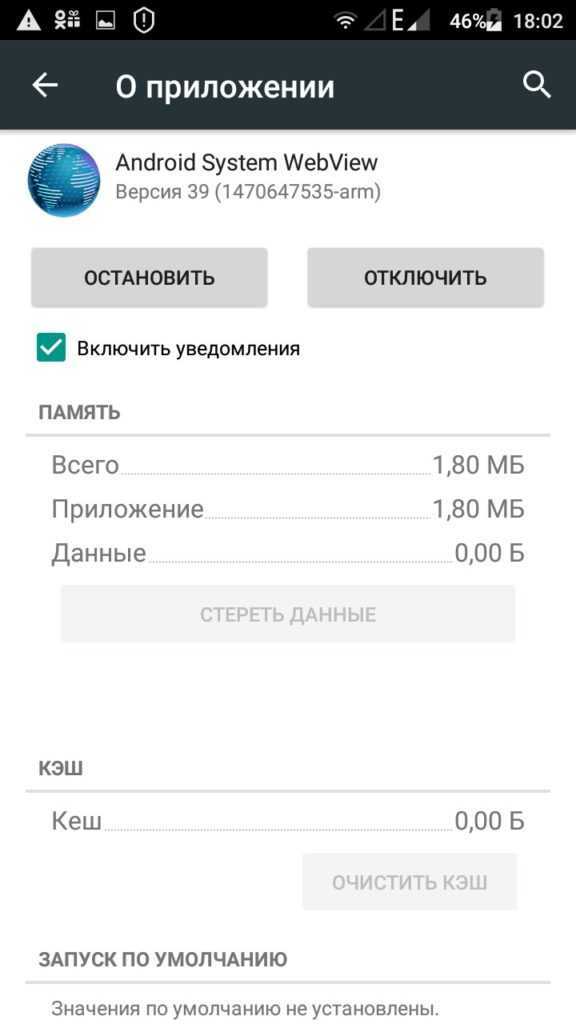
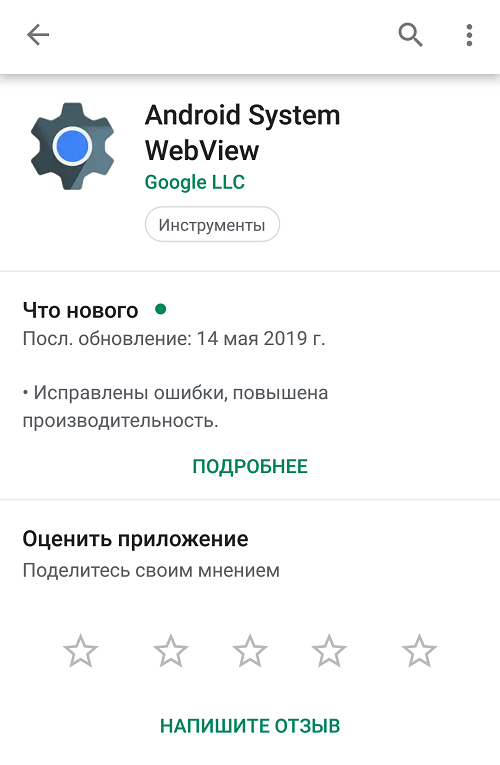
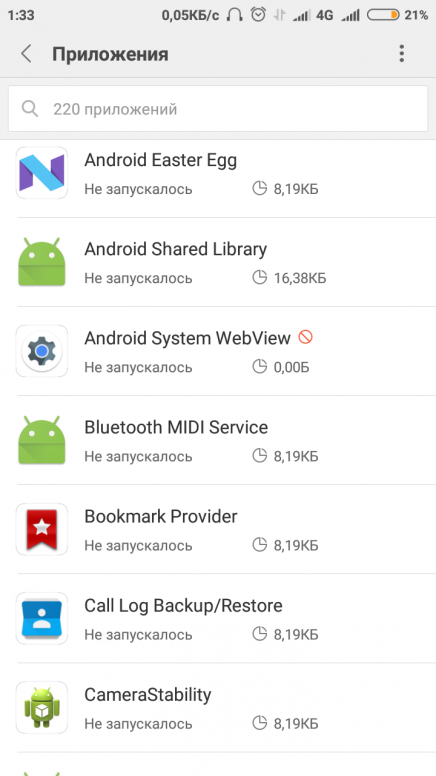
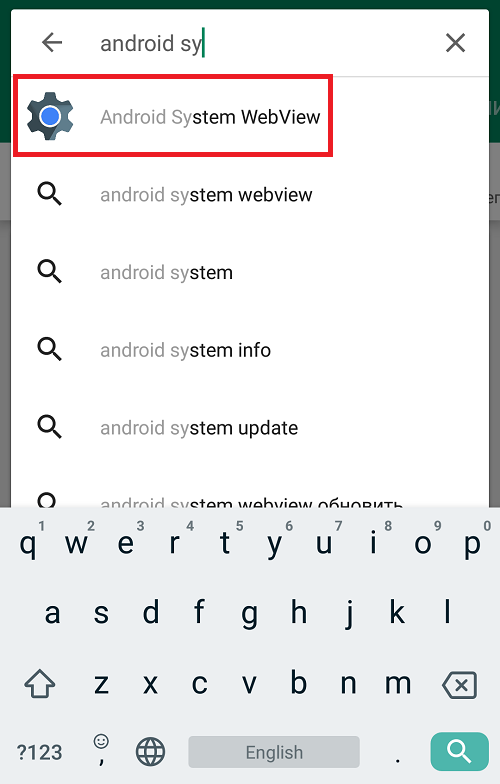
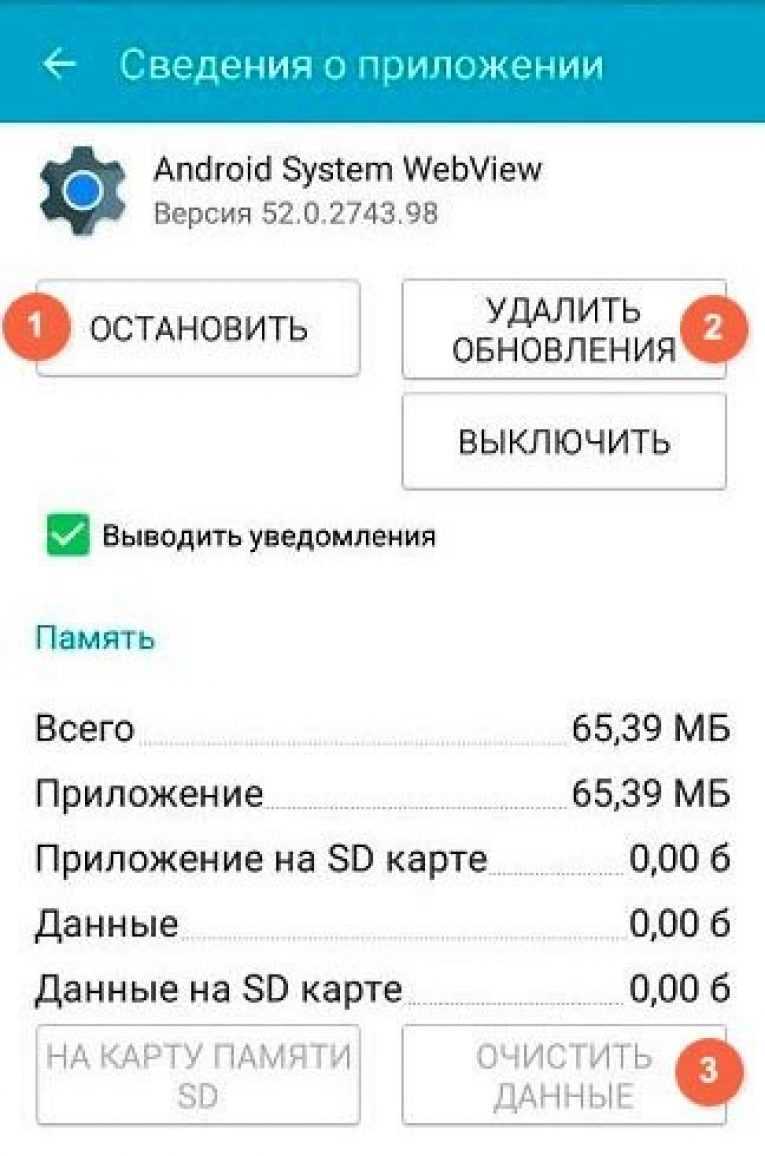
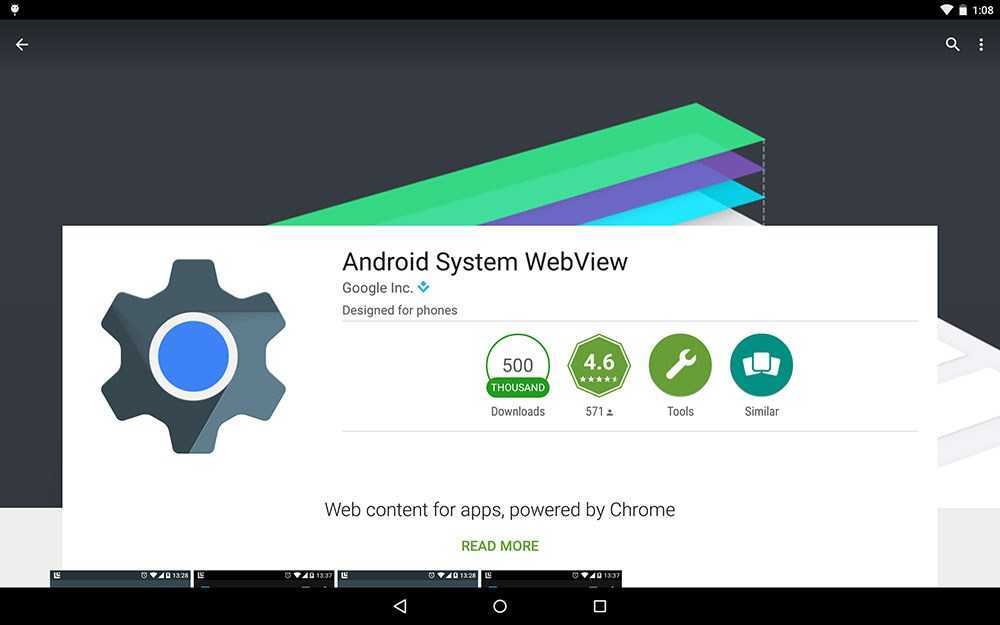

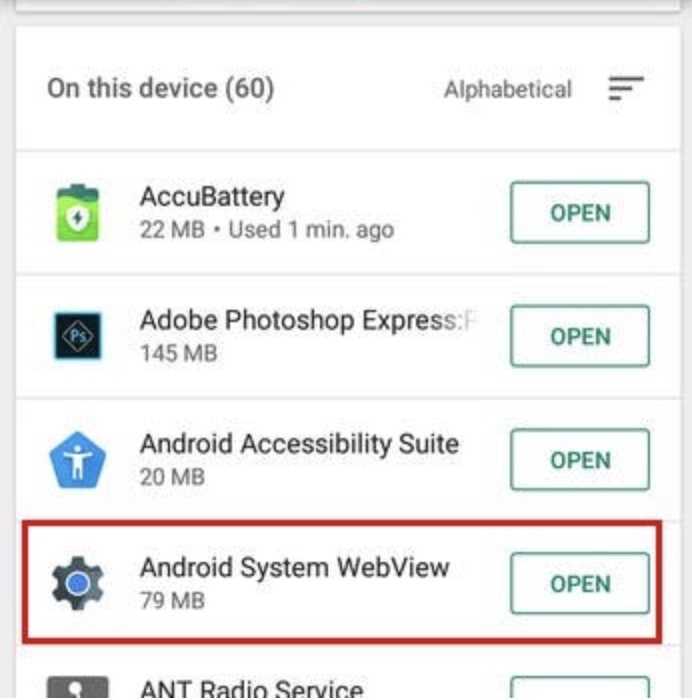
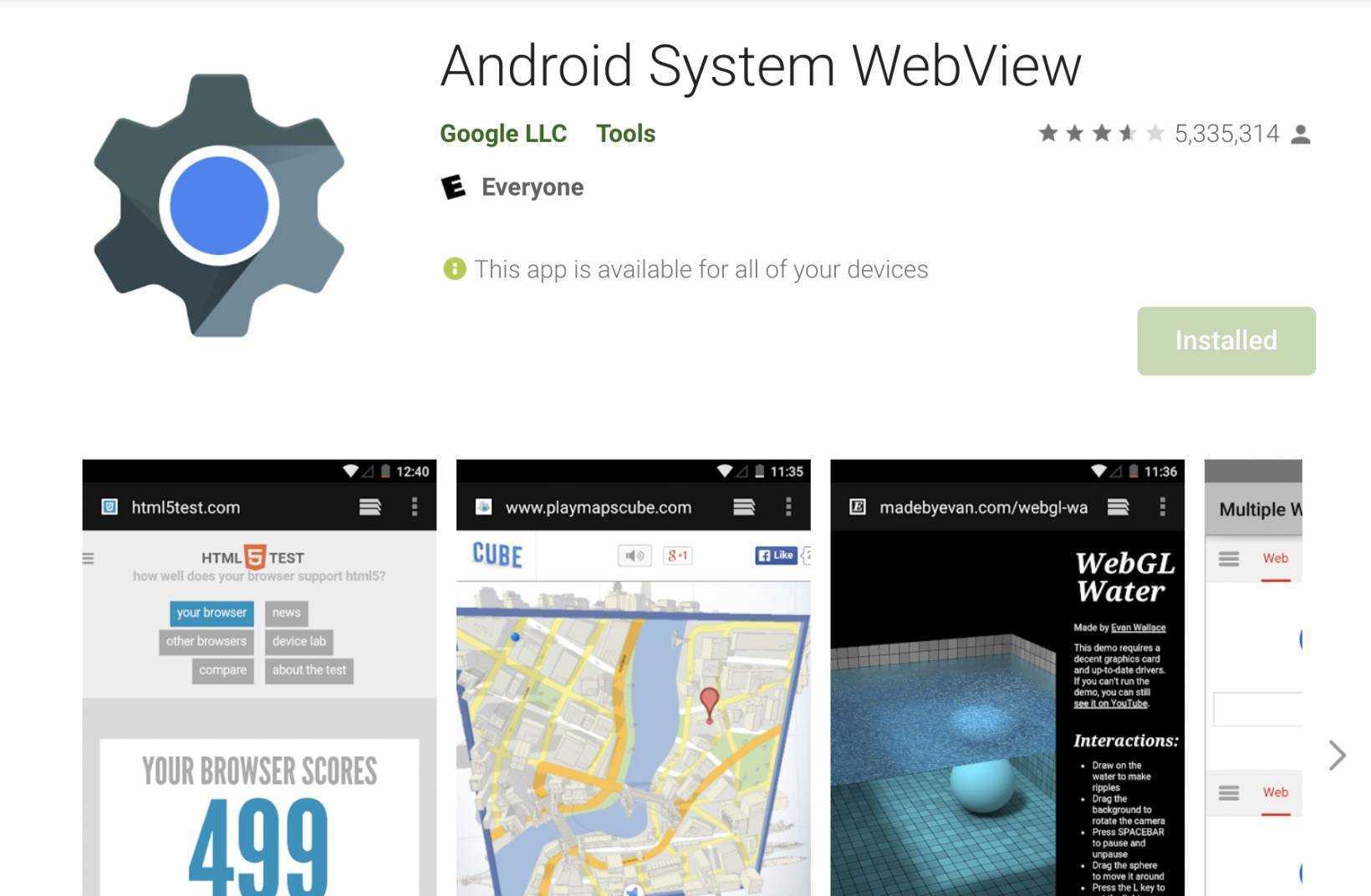
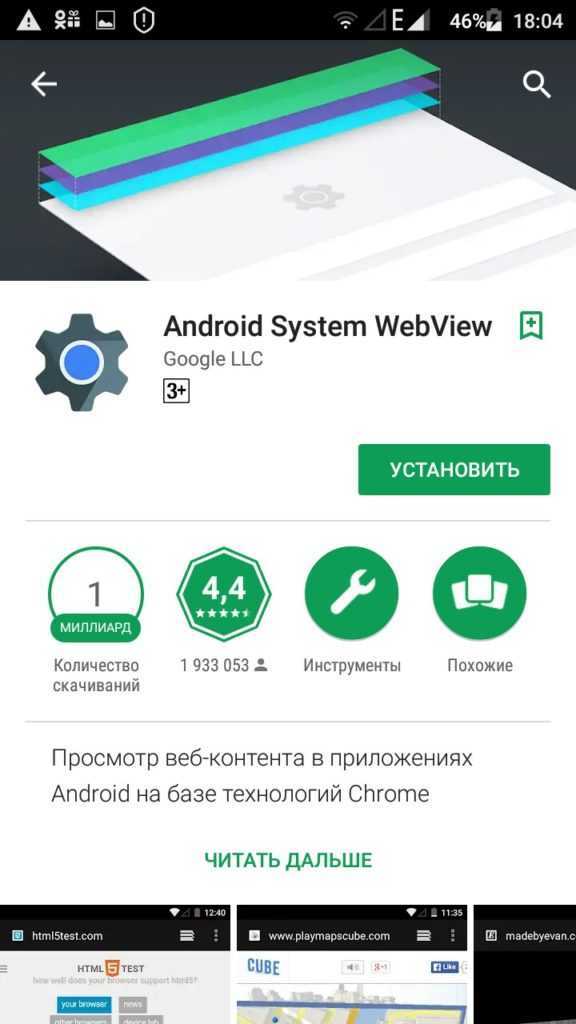
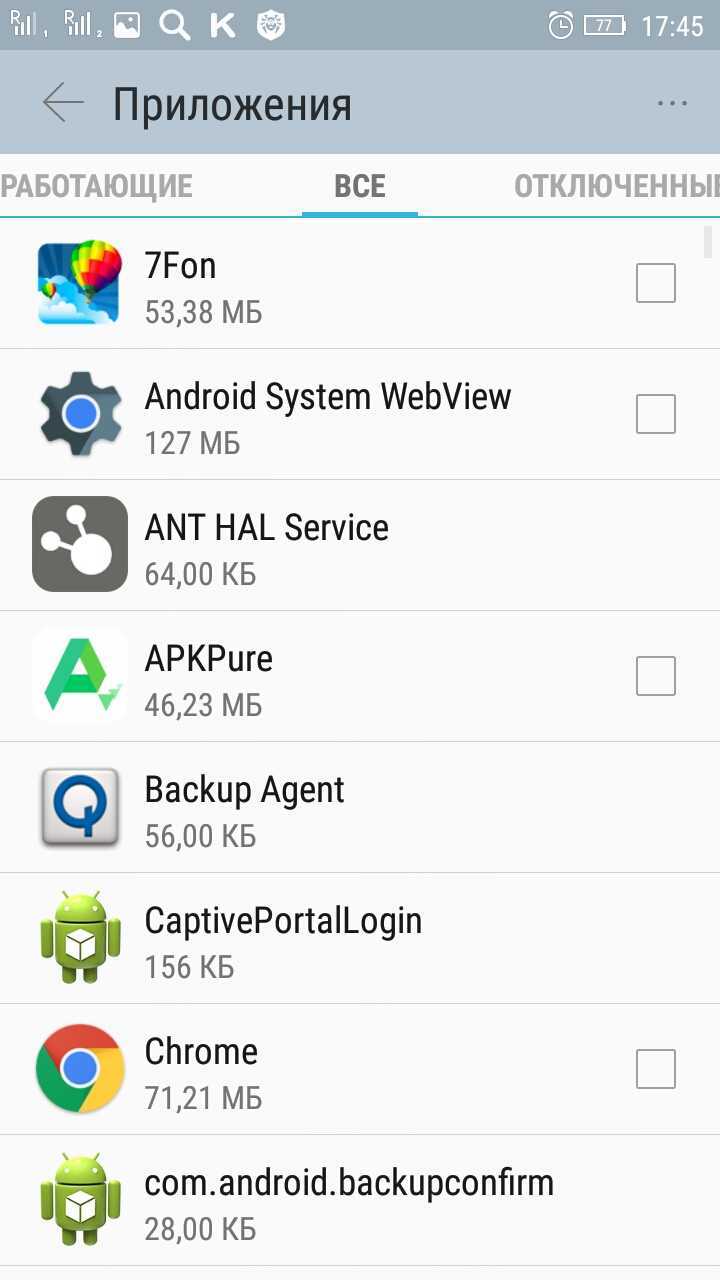
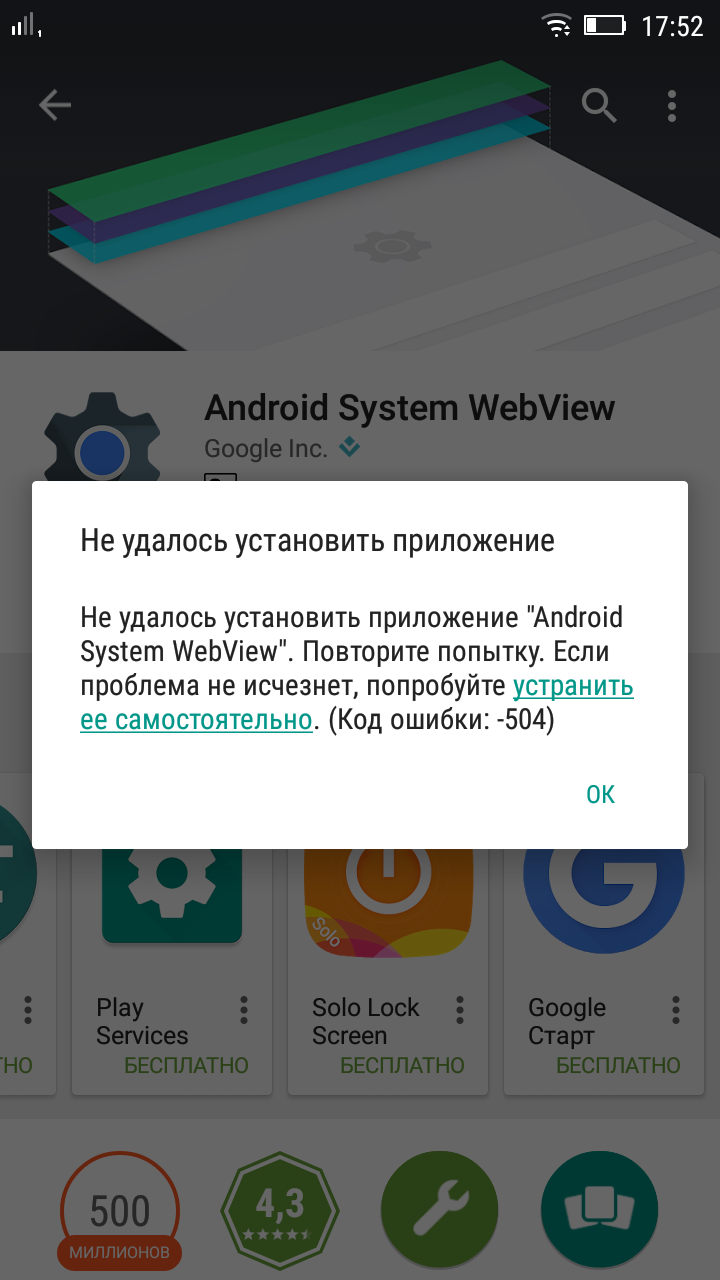
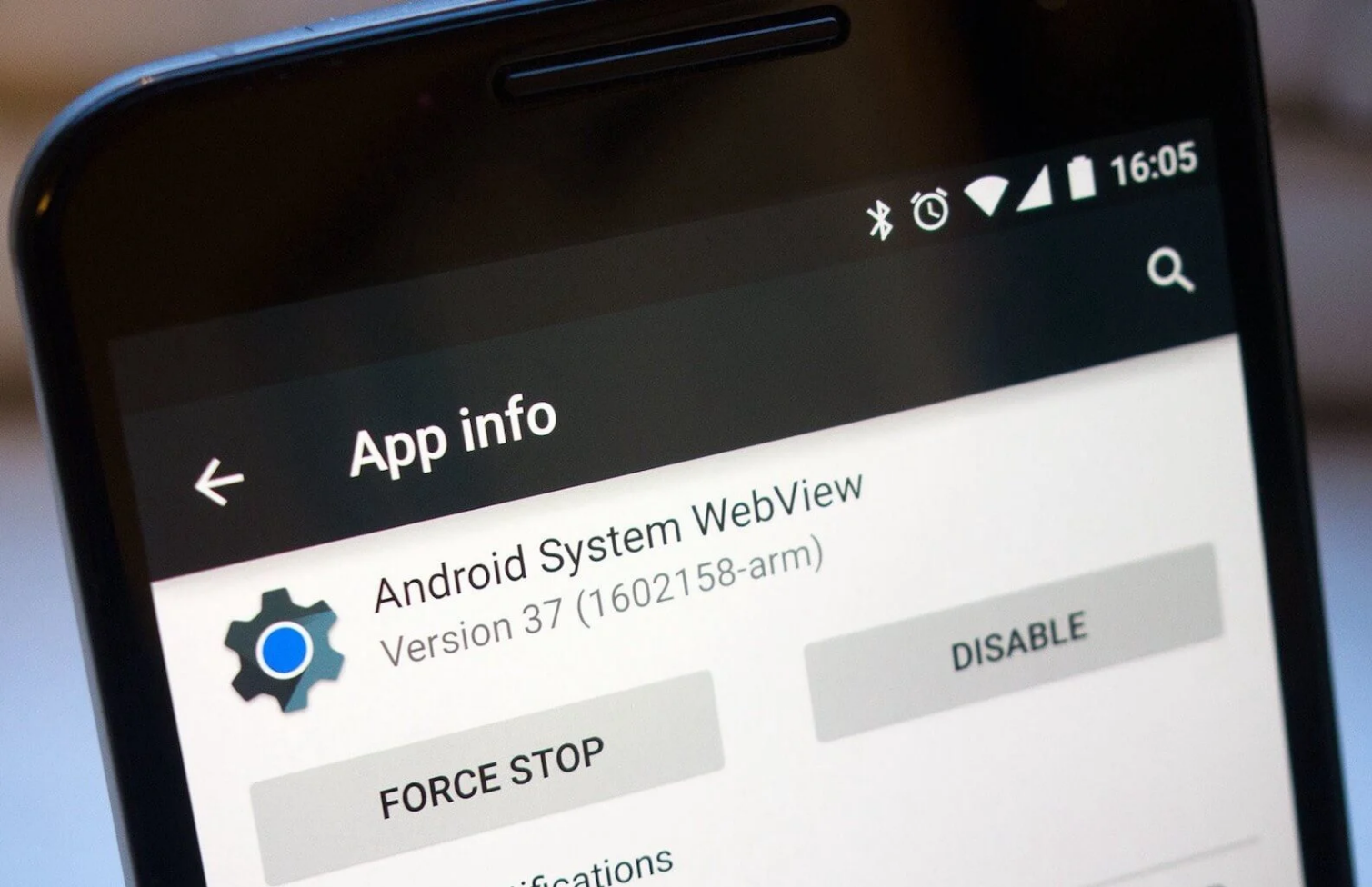
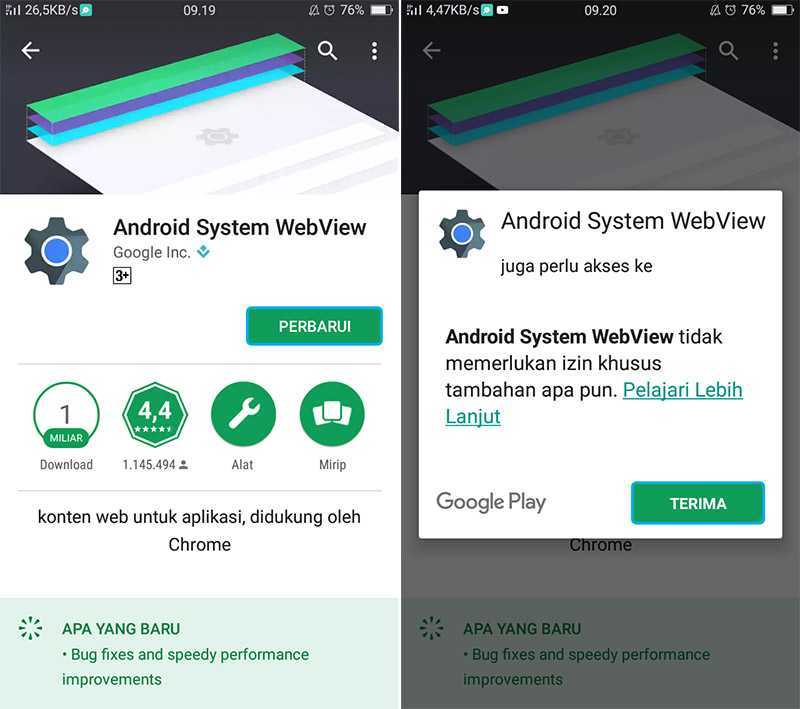
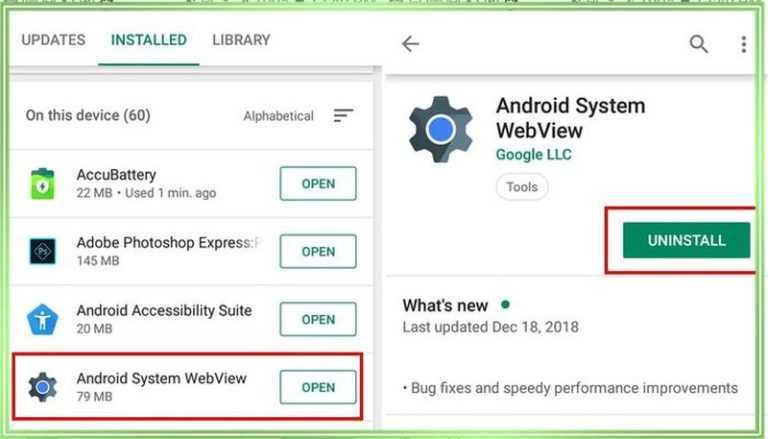
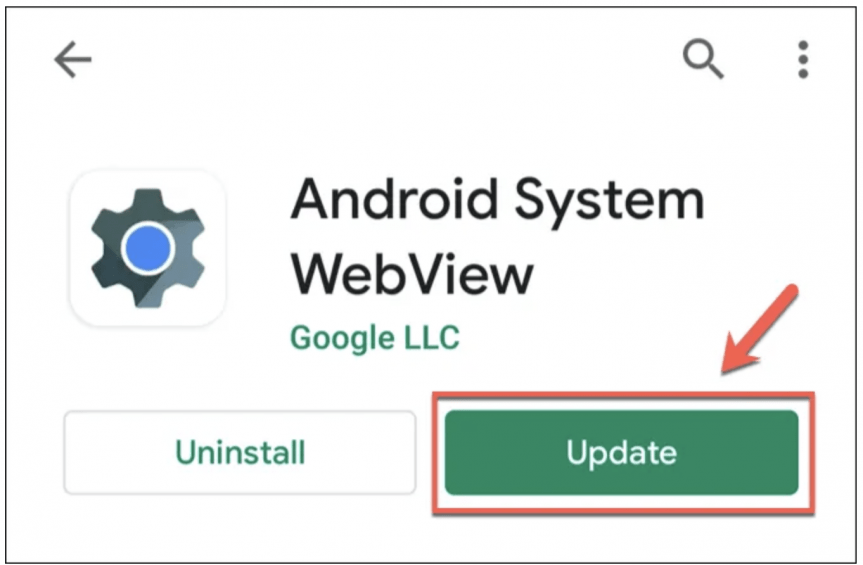
![Android system webview что это за программа и можно ли ее удалить – рекомендации по удалению [2020]](https://sb-smart.ru/wp-content/uploads/5/d/8/5d8cb3618b0f8851431056ee7e96ffa6.png)